Зміст
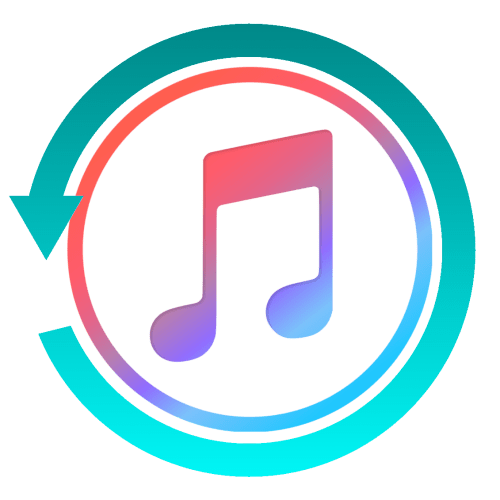
Залізні продукти компанії Apple унікальні тим, що дозволяють робити повний бекап даних, які в разі необхідності завжди можна відновити або перенести на інший пристрій. У цій статті ми розповімо про те, як створити резервну копію iPhone, iPad або iPod.
Створення резервної копії iPhone, iPad або iPod
Створити резервну копію нескладно, причому зробити це можна не тільки через програму iTunes , але і на самому Apple-пристрої, а дані можуть бути збережені як на комп'ютер, так і в хмарне сховище iCloud .
Варіант 1: iTunes
Перш ніж приступити до створення бекапа, виконайте запуск програми iTunes і підключіть свій пристрій до комп'ютера за допомогою комплектного USB-кабелю.
Читайте також: Як підключити iPhone до комп'ютера по USB
- Як тільки iTunes визначить підключений девайс (в нашому прикладі це iPhone), натисніть по його значку в лівому верхньому кутку.
- Прокрутіть вміст вікна до блоку " резервні копії»
і виберіть бажане місце для зберігання даних:
- ICloud;
- Цей комп'ютер.
Значення кожного з них не потребує пояснень. Для забезпечення додаткової безпеки рекомендуємо також поставити галочку навпроти пункту " зашифрувати локальну копію» . Визначившись з вибором, натисніть по розташованій праворуч кнопці " створити копію зараз» .

Примітка: бекап, збережений в iCloud, можна буде відновити і без iTunes, безпосередньо з мобільного пристрою (по Wi-Fi). Якщо ж зберігати дані на комп'ютер, то для відновлення потрібно використовувати і його, і програму.
- Навіть якщо ви не вибрали варіант шифрування резервної копії, iTunes все одно запропонує це зробити. Натисніть відповідну кнопку і,
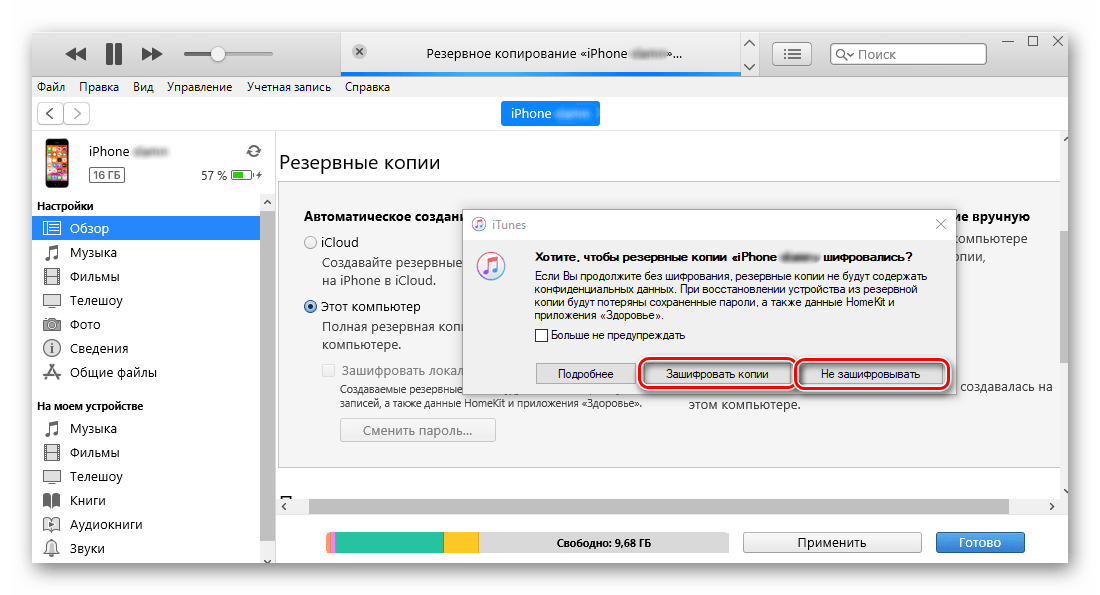
Якщо потрібно, придумайте і двічі введіть пароль для захисту даних.
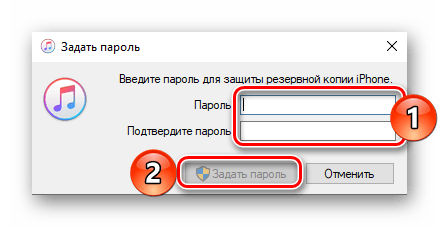
Відразу ж після цього почнеться створення бекапа, за ходом якого можна спостерігати у верхній області вікна програми (заповнюється шкала).
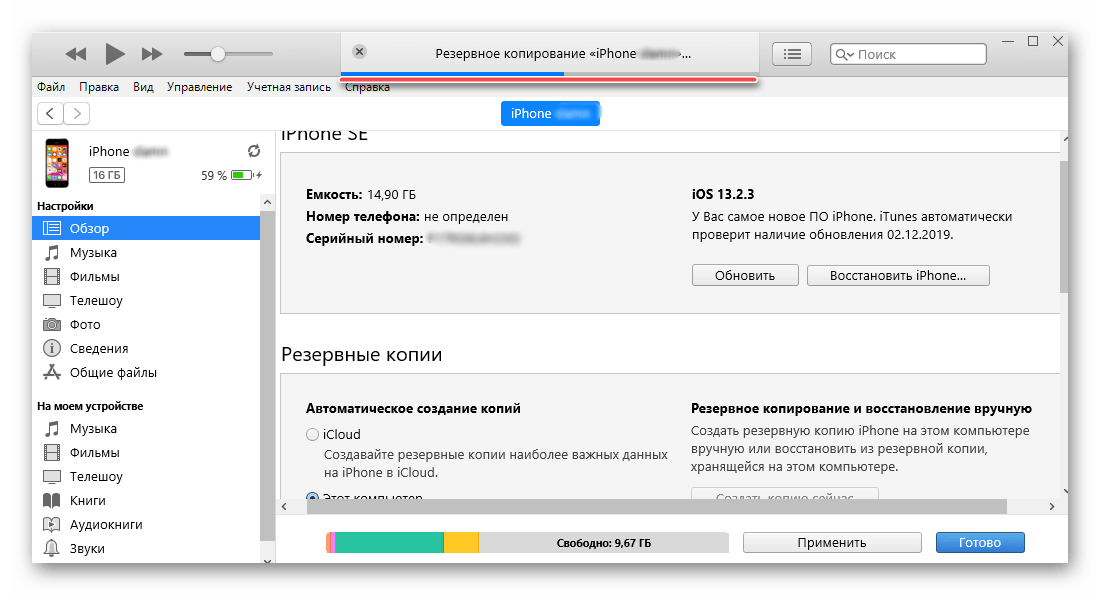
Цей процес не займе багато часу, а по його завершенні ви відразу отримаєте можливість " відновити з копії» і, якщо є така необхідність, " змінити пароль» , за умови, що він встановлювався.
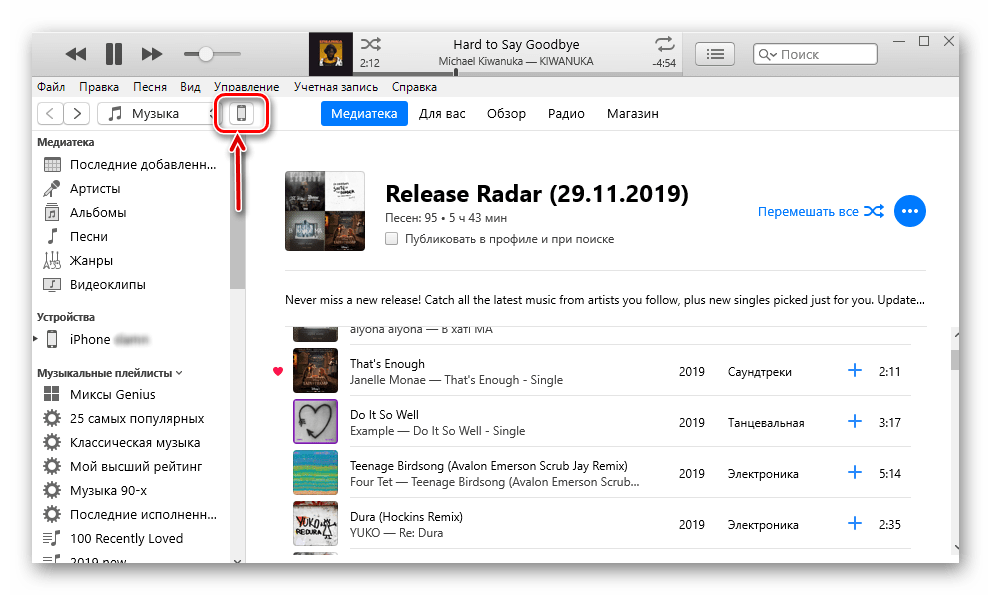
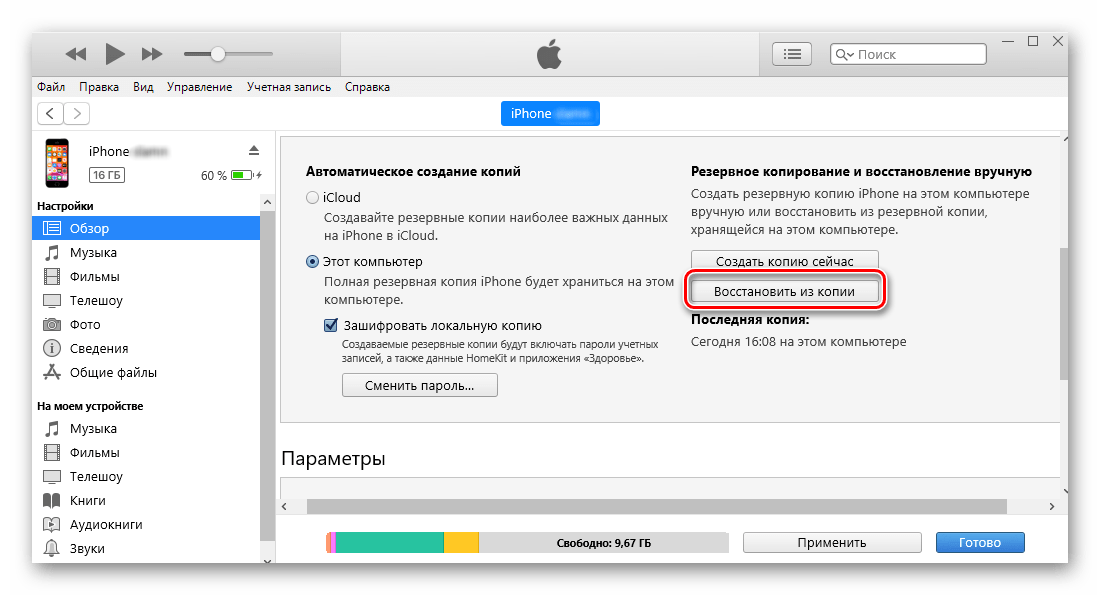
Ось так просто можна створити резервну копію iPhone, iPad або iPod за допомогою програми iTunes. Рекомендуємо зберігати дані відразу в двох місцях, тобто робити поспіль два бекапа – один на комп'ютер, другий в iCloud.
Варіант 2: ios-девайс
Можливість використання комп'ютера і iTunes для створення резервної копії є далеко не завжди і не у всіх. Компанія Apple подбала про це і реалізувала в iOS можливість збереження даних з девайса в iCloud.
Важливо: для формування резервної копії таким чином необхідний доступ в інтернет, тому якщо у вас лімітований трафік, рекомендуємо підключитися до Wi-Fi. Також буде потрібно наявність достатньої кількості вільного місця в iCloud.
- Відкрийте»Налаштування" мобільного пристрою та торкніться імені свого профілю (Apple ID).
- У відкритому розділі тапніте по пункту «iCloud» .
- Прокрутіть вміст наступної сторінки трохи вниз і виберіть»Резервна копія" .
- Натисніть на напис " створити резервну копію» .
- Дочекайтеся завершення процедури – це не займе багато часу.
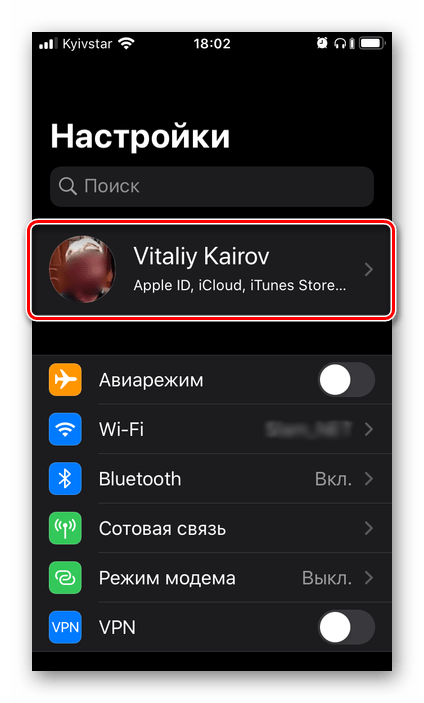
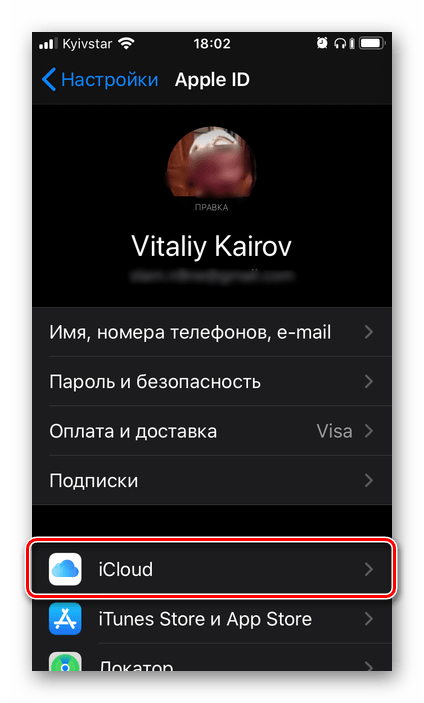
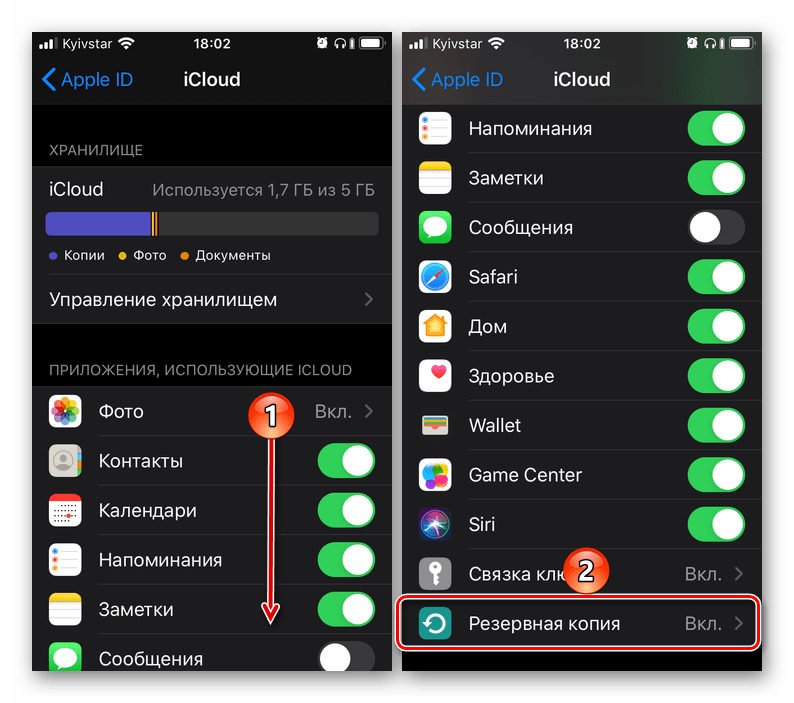
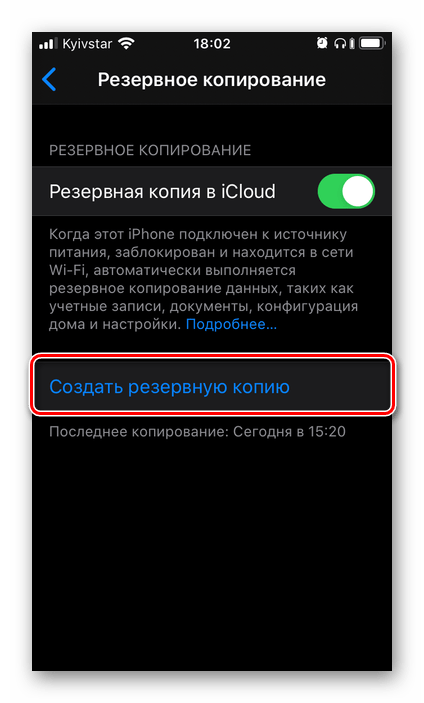
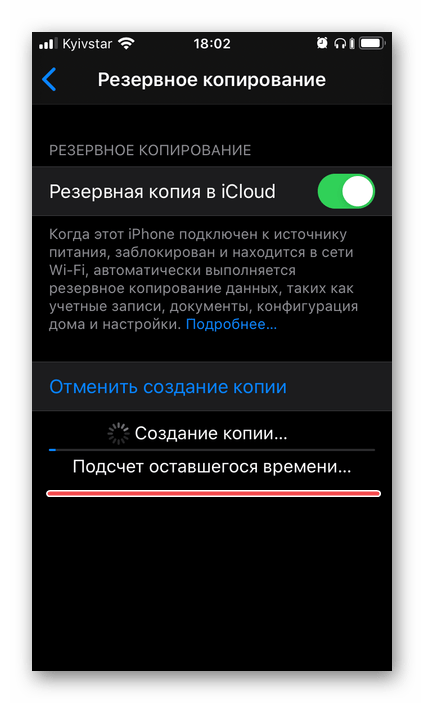
Як бачите, зробити бекап даних на iOS-девайсі ще простіше, ніж в програмі iTunes для ПК.
Висновок
Регулярно створюючи резервні копії iPhone, iPad або iPod, ви убезпечите себе від можливої втрати важливих даних, так як завжди будете мати до них доступ і в разі необхідності зможете все відновити.




